
- Поздрав ремонтцомпа.ру, догодила ми се непријатна прича. Оставио је свој УСБ флеш уређај на послу на столу и одсуствовао се сат времена, а очигледно је за време мог одсуства неко копирао моје фотографије са УСБ флеш диска, јер су се буквално дан касније фотографије појавиле на друштвеним мрежама. Чуо сам да је у системима Виндовс 7 и Виндовс 8 функција за шифровање података БитЛоцкер уграђена, али не знам како да је користим, да ли можете да напишете мало упутство за кориснике.
- Ћао администратор! Шифрирао је свој флеш диск користећи БитЛоцкер, али је заборавио лозинку, шта да радим сада? Максик.
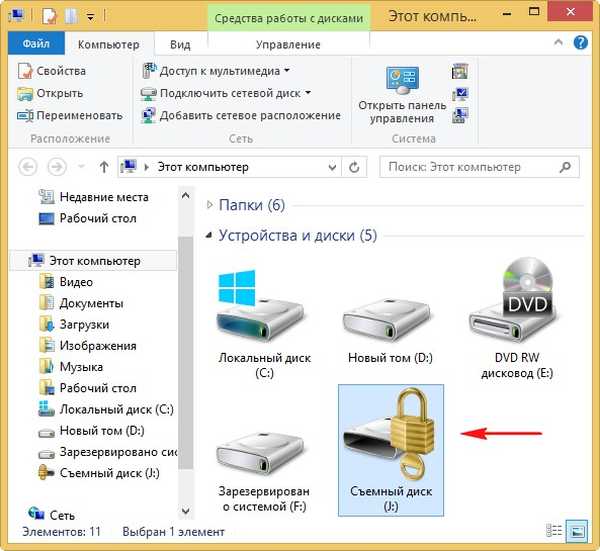
Шифрирање БитЛоцкер-а на Виндовс 8.1, 10
Здраво пријатељи! У овом чланку ћете научити како да обезбедите висококвалитетну заштиту датотека на вашем флеш диску користећи технологију Шифрирање БитЛоцкер-а на Виндовс 8, Уверавам вас да је врло једноставно. Помоћу БитЛоцкер-а можете да шифрирате податке не само на свом флеш диску, већ и свим количинама на вашем чврстом диску. Такође можете да шифрирате податке на преносивом УСБ чврстом диску. Мицрософтов власнички софтвер БитЛоцкер доступан је на Висти, Виндовс 7 и Виндовс 8. Напомена: Прочитајте и наш други чланак о ТруеЦрипту који може шифровати датотеке, дискове, па чак и цео оперативни систем.!
Како БитЛоцкер функционише у оперативном систему Виндовс?
Сви подаци на вашем УСБ флеш уређају или преносивом УСБ чврстом диску су шифрирани, а када покушате да отворите УСБ флеш уређај, од вас ће се тражити да унесете кључ који сте измислили. Ако додате нове датотеке на УСБ флеш уређај, оне се аутоматски шифрирају; када власник копира датотеке на други медијум за складиштење, датотеке се аутоматски дешифрују. БитЛоцкер је брз и лаган. Мој УСБ флеш уређај такође има важне податке и не бих желео да дође до лоших људи, тако да ћу шифрирати све податке на УСБ флеш уређају помоћу БитЛоцкер-а.
Уметните УСБ диск у рачунар или лаптоп са Виндовс 8,

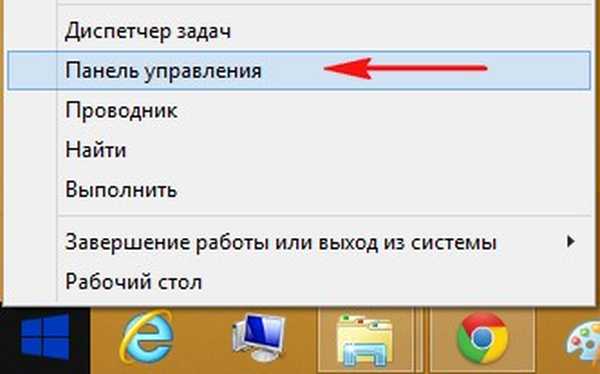
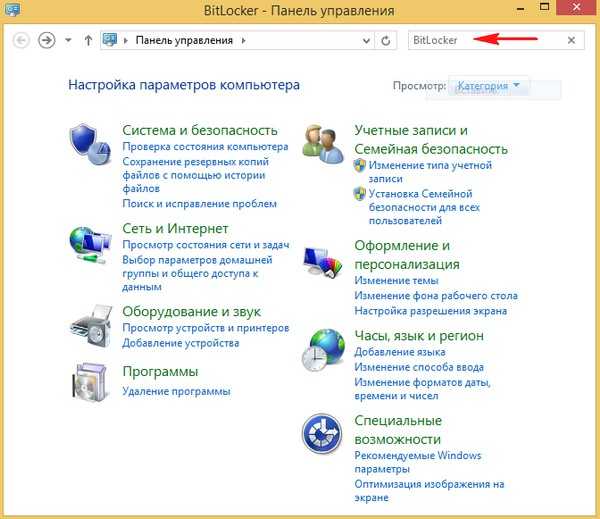
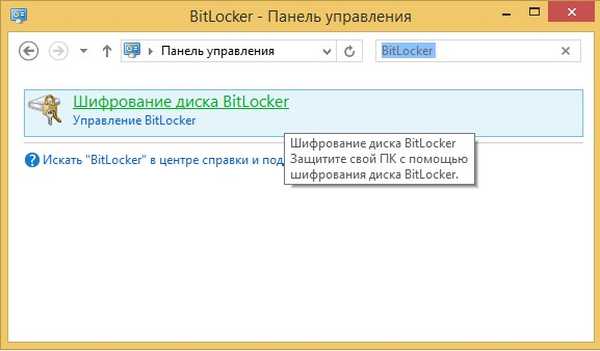
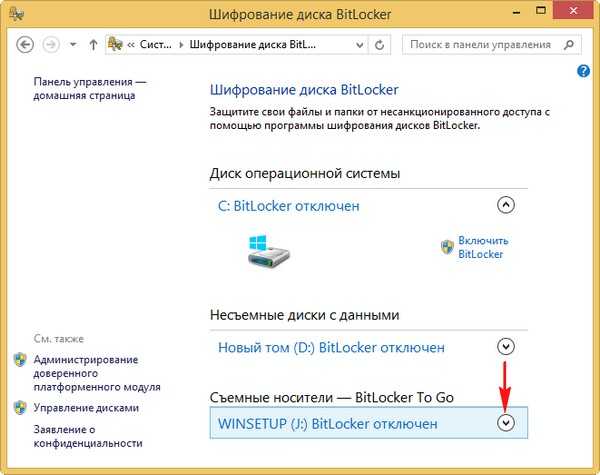
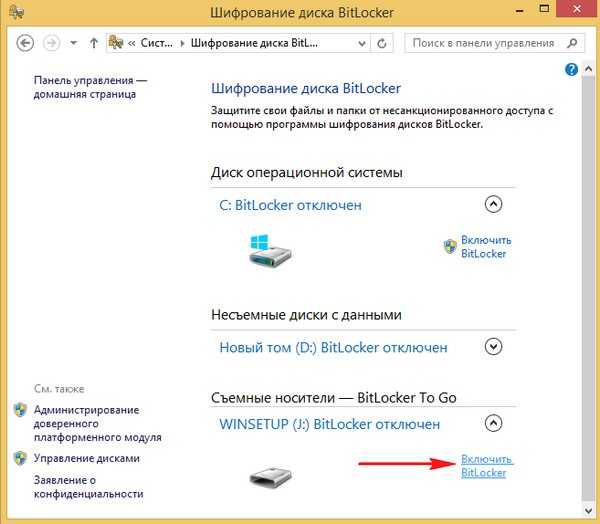
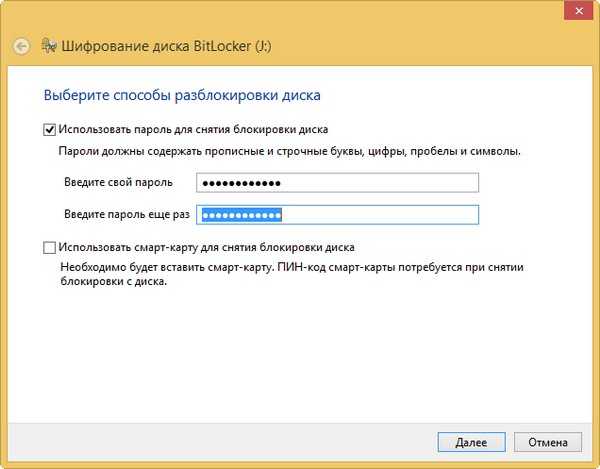
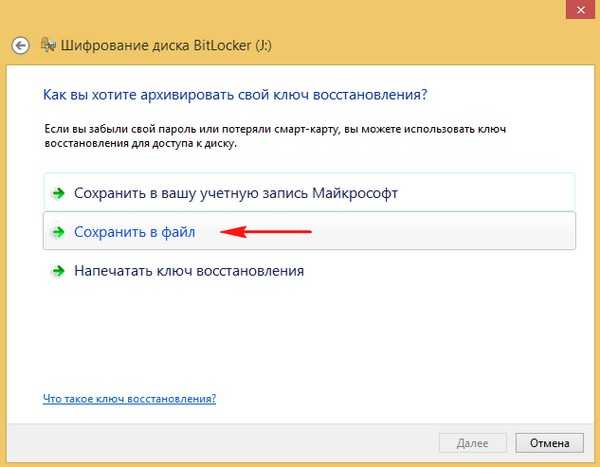
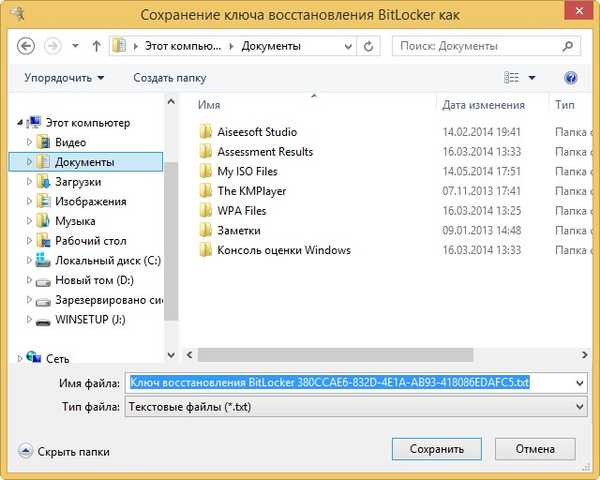
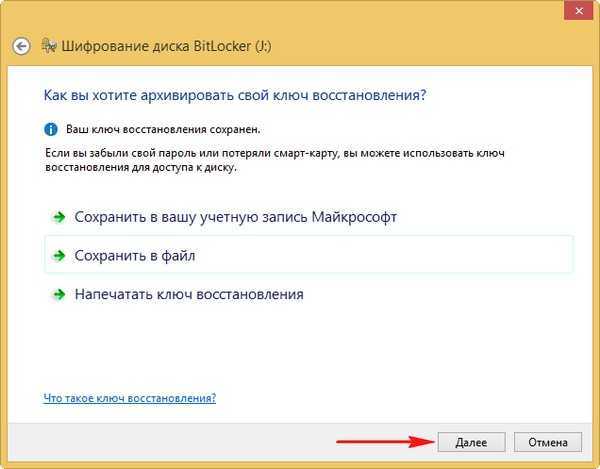
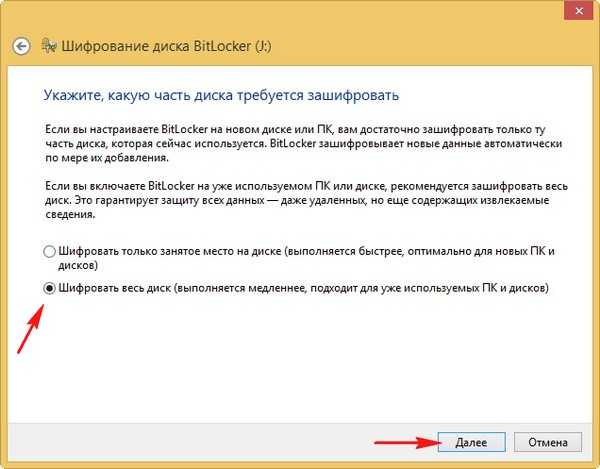
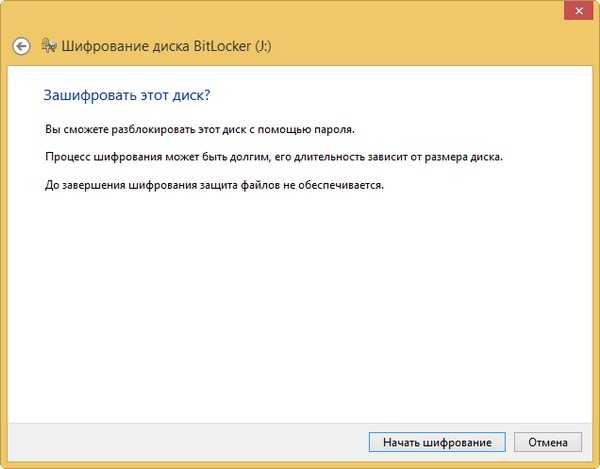

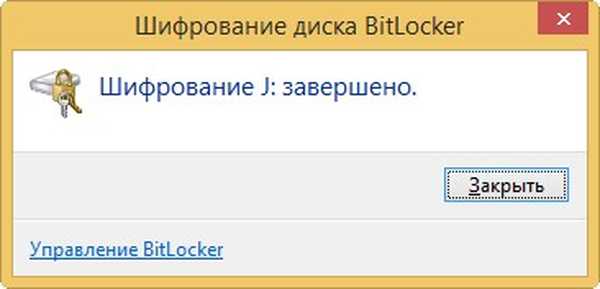
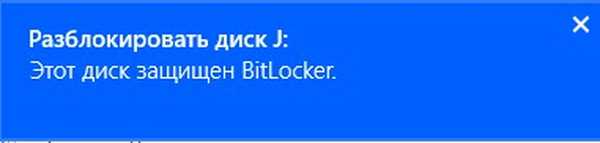
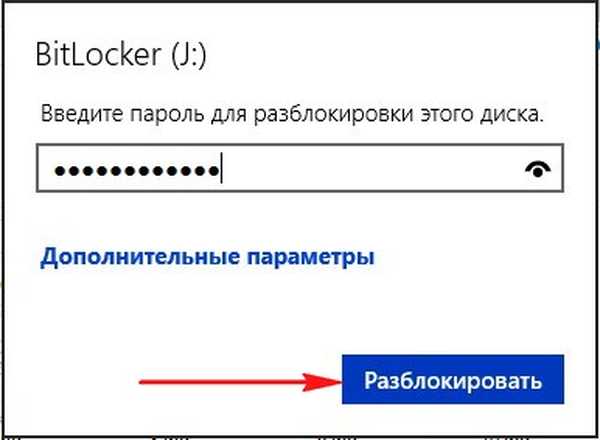
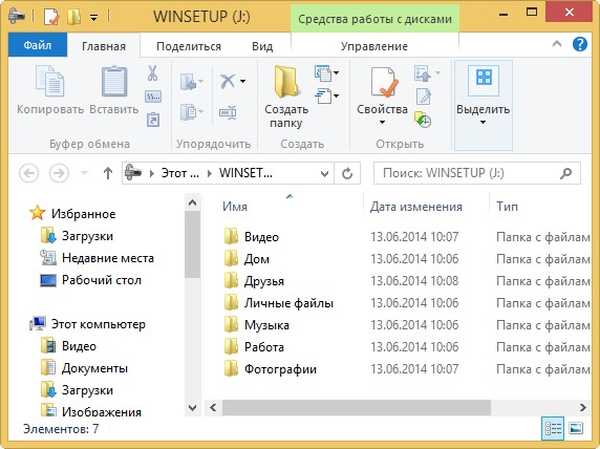
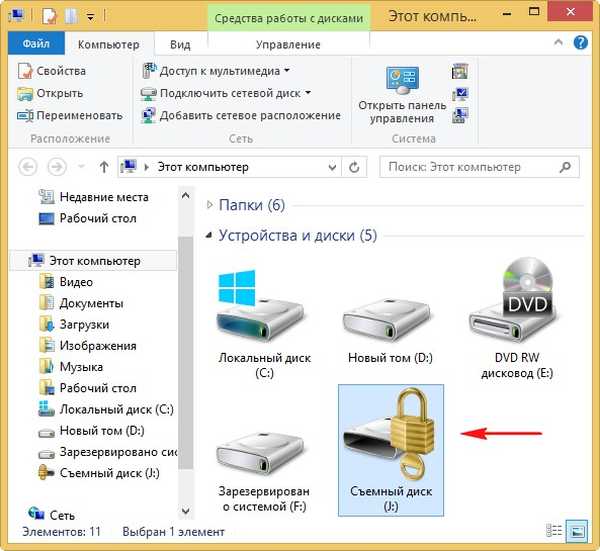
Ако сте заборавили лозинку за шифрирани УСБ флеш уређај БитЛоцкер, појавиће се порука упозорења. Лозинка коју сте унели је нетачна.
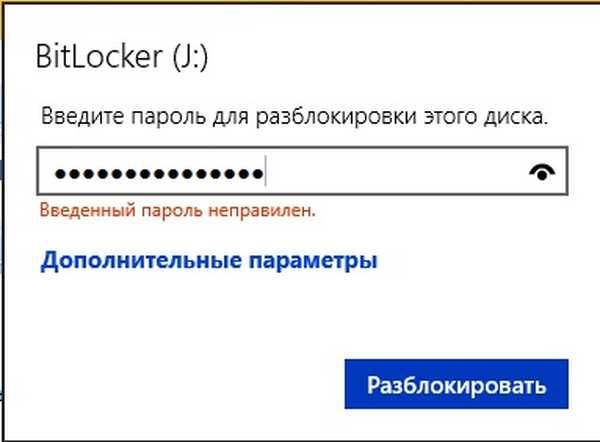
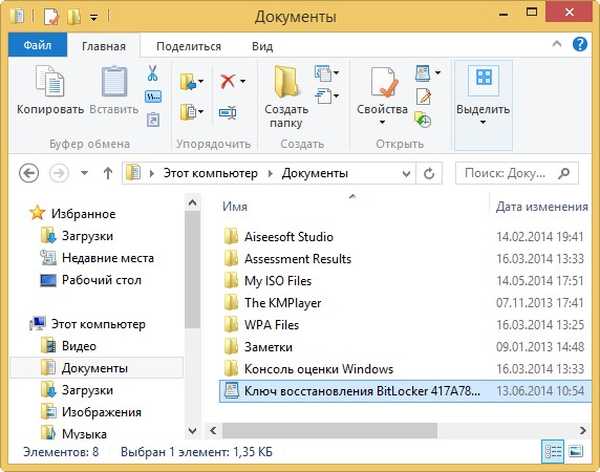
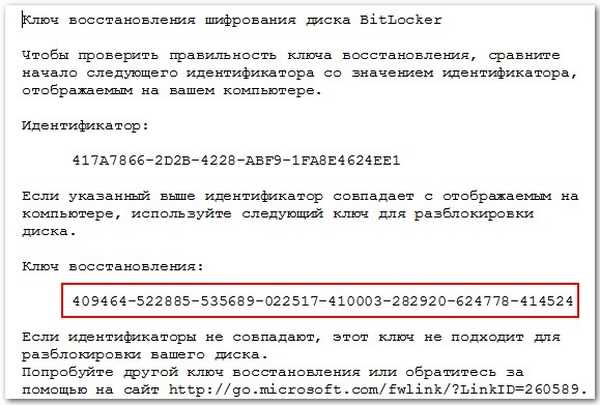
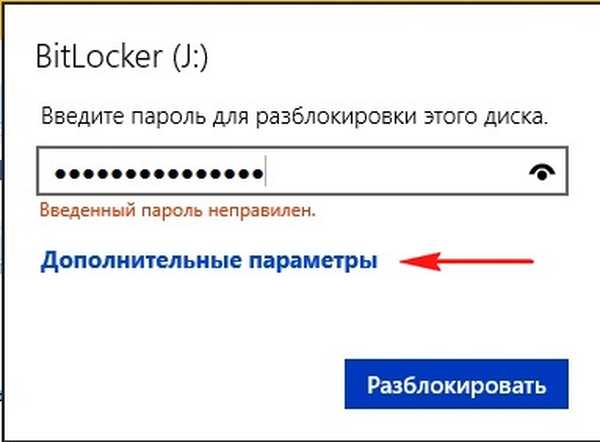
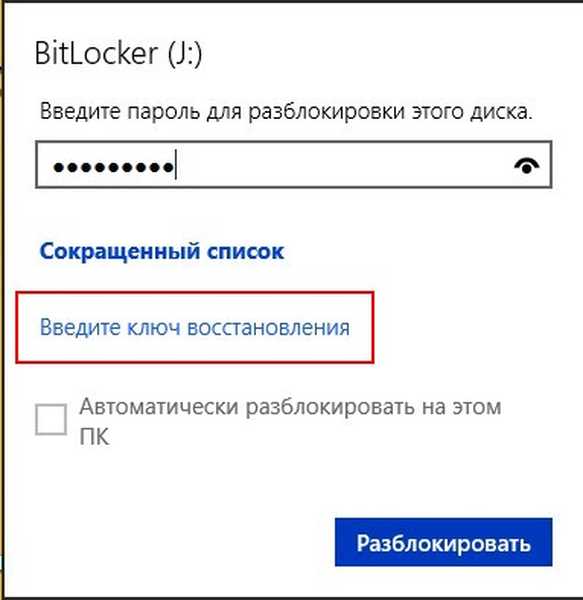
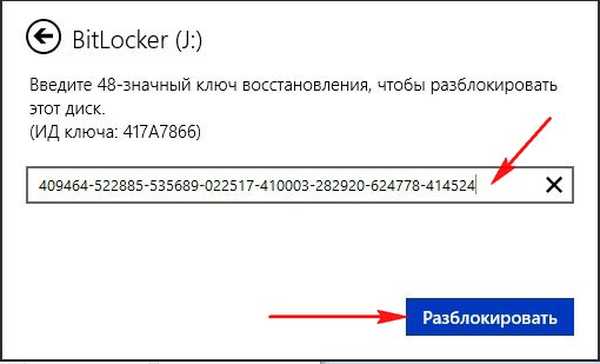
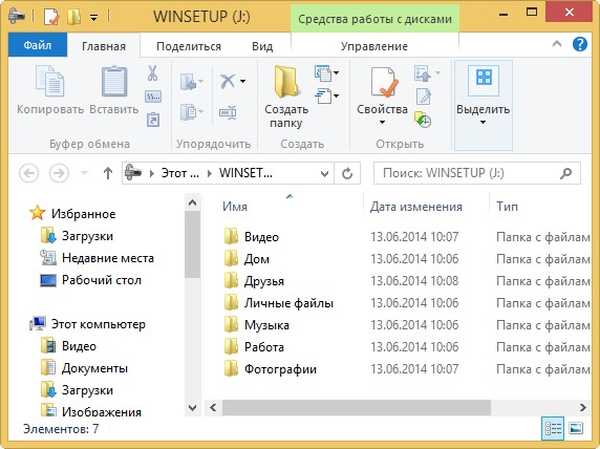
Како променити лозинку за шифровање БитЛоцкер или је потпуно уклонити
Након што сте ушли БитЛоцкер кључ за опоравак, Можете променити заборављену лозинку или је потпуно уклонити. Идемо на контролну таблу. У горњи десни угао контролне табле је поље за претрагу, унесите реч БитЛоцкер,
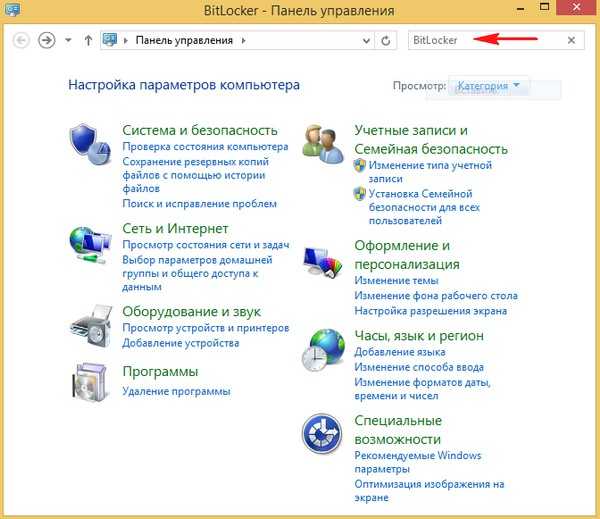
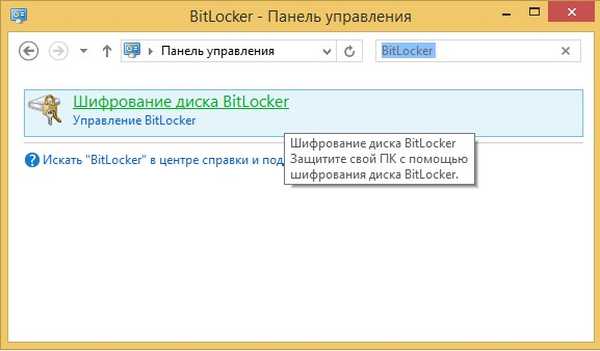
Ресетујте заборављену лозинку
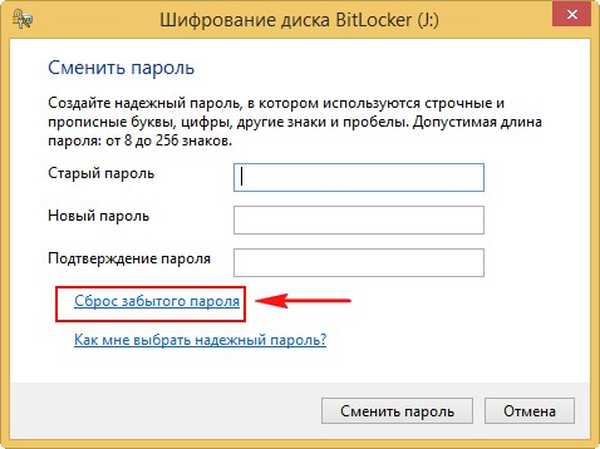
и промените лозинку,
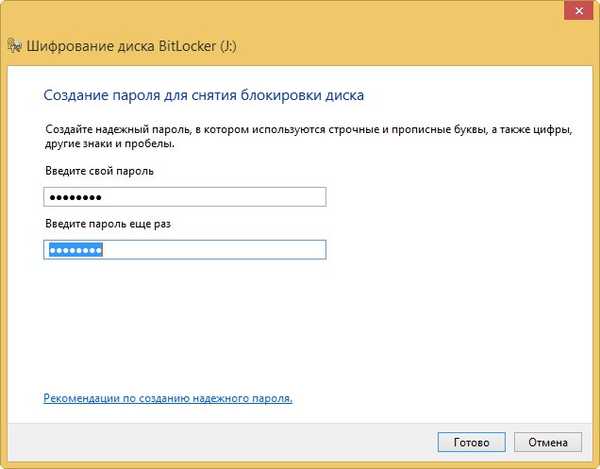
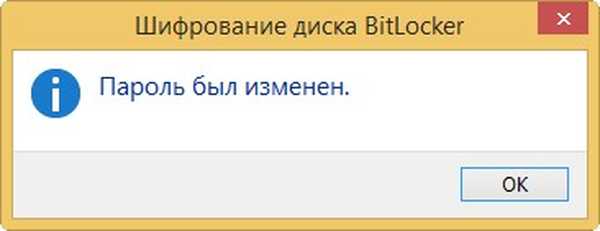
Аутоматско откључавање БитЛоцкер-а
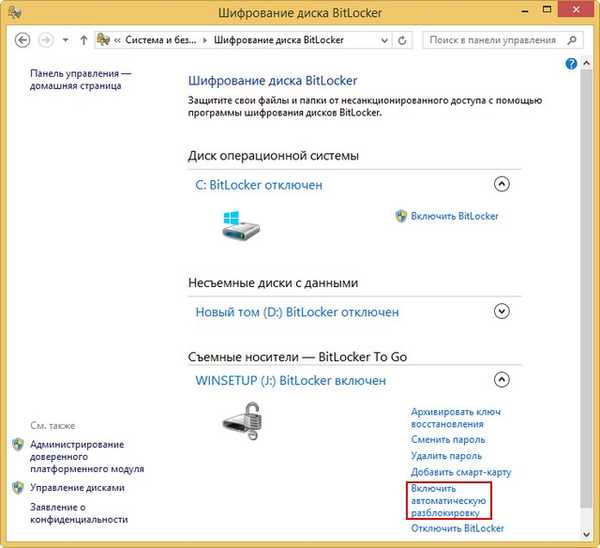
Ако желите, БитЛоцкер можете у потпуности онемогућити кликом на овај тастер..
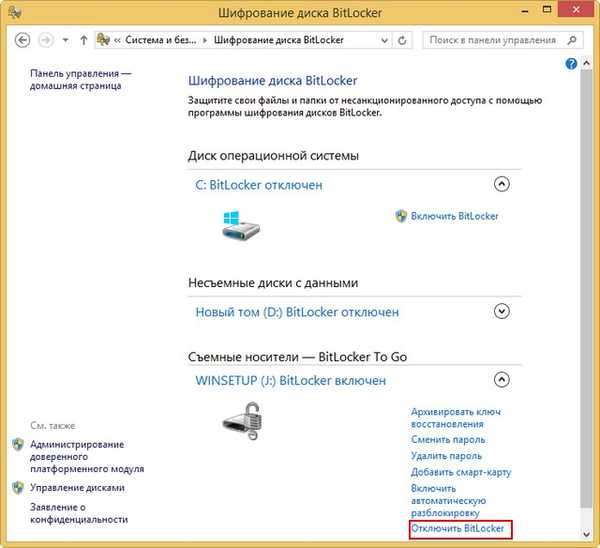
Пријатељи, многи читаоци занима шта ће се догодити ако повежете диск или флеш диск шифриран БитЛоцкер-ом на други рачунар са инсталираним оперативним системима Виндовс КСП, 7, 8, 8.1, 10. Да ли ће бити могуће прочитати шифроване податке тамо на диску.
Одговор. Не, неће успети. Када повежете шифровани диск са рачунаром са инсталираним Виндовс КСП системом, појавиће се ова порука. Погон у уређају није форматиран ...
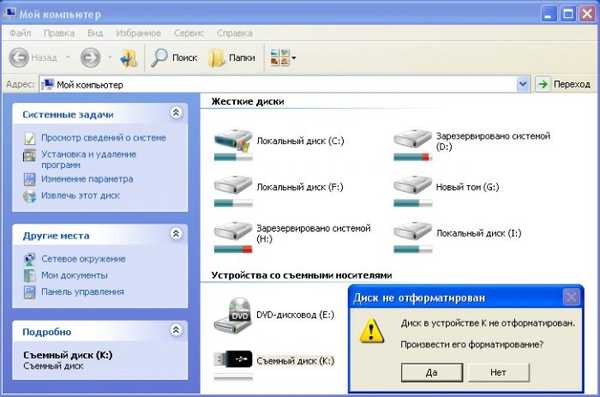
Када повежете шифровани драјв на рачунар са инсталираним Виндовс 7, 8, 8.1, 10, стандард за модерне оперативне системе који знају да БитЛоцкер тражи да унесете лозинку за откључавање овог уређаја.
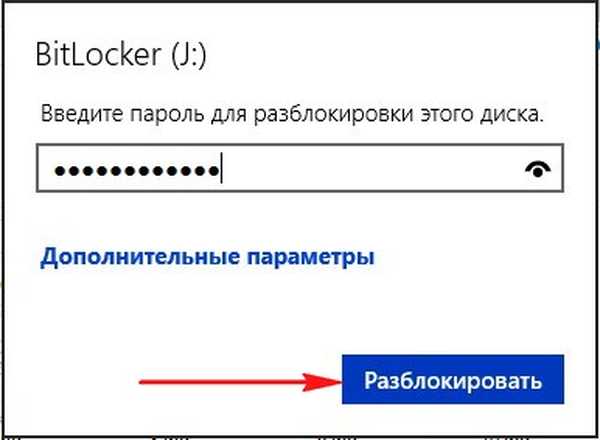
Чланци о овој теми:
- Како шифрирати податке бесплатним програмом АнвидеЛоцкФолдер и плаћеним Сакриј мапе 4.6
- ЕнцФС шифрирање података у оперативном систему Виндовс
Ознаке чланака: Шифровање











